Windows 10에서 사용자 또는 그룹의 로컬 로그인 거부
여러 사용자가 하나의 장치 또는 하나의 PC를 공유하는 개념이 점점 더 드물어지고 있지만 여전히 PC를 공유해야 하는 경우. 이러한 상황에서는 단일 계정에 여러 사용자 계정을 갖는 것이 유용합니다. PC. Windows 10에서는 특정 사용자 계정이나 그룹 구성원이 운영 체제에 로컬로 로그인하는 것을 방지할 수 있습니다.
광고
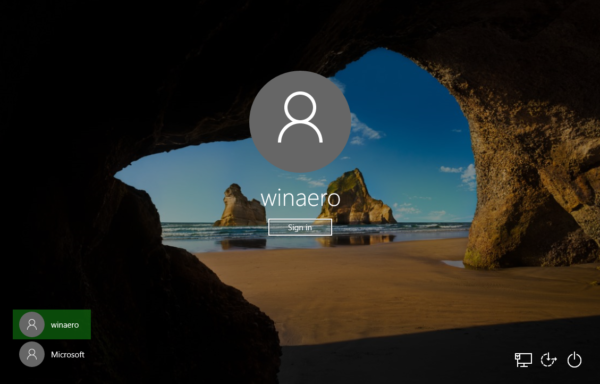
기본적으로 Windows 10에서 만든 일반 사용자 계정은 로컬로 로그인하도록 구성됩니다. Windows 10이 시작되면 로그인 화면이 표시되고 암호를 묻는 메시지가 표시됩니다. OS에 둘 이상의 사용자 계정이 있는 경우 원하는 계정의 사용자 이미지를 클릭한 다음 계정 암호를 입력할 수 있습니다.
참고: 특정 사용자 계정 에서 숨길 수 있습니다 로그인 화면. Windows 10은 사용자 이름을 요청하도록 구성됨 및 암호.
사용자 또는 그룹이 로컬로 로그온하는 것을 완전히 방지할 수 있습니다. 장치 콘솔에서 직접 로그온할 수 없는 사용자를 결정하는 보안 정책이 있습니다. 설정하는 방법은 다음과 같습니다.
경고참고 이 정책 설정을 Everyone 그룹에 적용하면 아무도 로컬로 로그온할 수 없습니다.
Windows 10 Pro, Enterprise 또는 Education을 실행 중인 경우 판, 로컬 보안 정책 앱을 사용하여 사용자 또는 그룹이 로컬로 로그온하는 것을 거부할 수 있습니다. 모든 Windows 10 버전은 아래에 언급된 대체 방법을 사용할 수 있습니다.
Windows 10에서 로컬로 로그인하기 위해 사용자 또는 그룹 로그인을 거부하려면,
- 누르다 이기다 + NS 키보드에서 키를 함께 누르고 다음을 입력합니다.
secpol.msc
엔터 키를 치시오.

- 로컬 보안 정책이 열립니다. 이동 사용자 로컬 정책 -> 사용자 권한 할당.

- 오른쪽에서 정책을 두 번 클릭합니다. 로컬 로그온 거부 그것을 변경합니다.
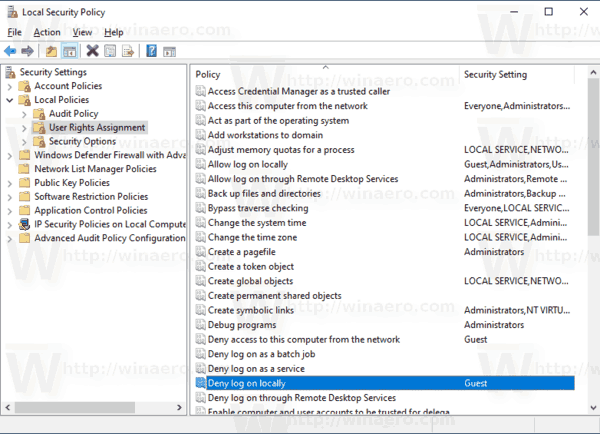
- 다음 대화 상자에서 사용자 또는 그룹 추가.

- 클릭 고급의 단추.
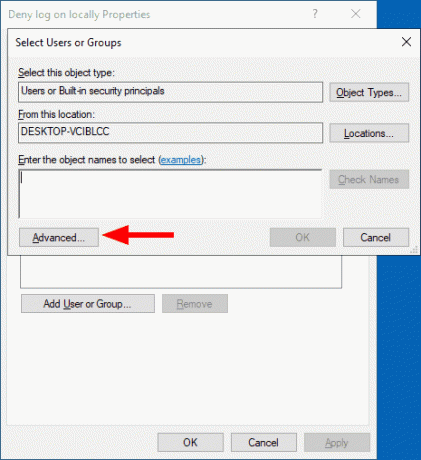
- 이제 객체 유형 단추.
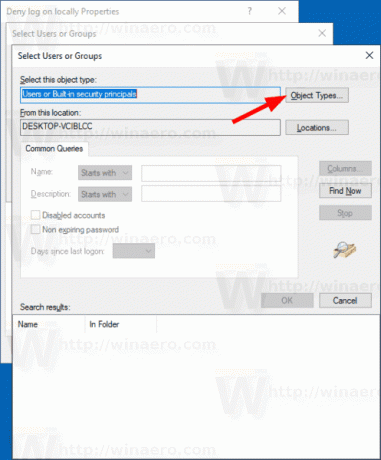
- 당신이 가지고 있는지 확인하십시오 사용자 그리고 여러 떼 체크한 항목을 클릭하고 좋아요 단추.

- 클릭 지금 찾기 단추.

- 목록에서 로컬 로그온을 거부할 사용자 계정 또는 그룹을 선택합니다. 길게 눌러 한 번에 둘 이상의 항목을 선택할 수 있습니다. 옮기다 또는 Ctrl 키 키를 누르고 항목 목록을 클릭합니다.
- 클릭 좋아요 버튼을 눌러 선택한 항목을 개체 이름 상자에 추가합니다.

- 클릭 좋아요 버튼을 눌러 선택한 항목을 정책 목록에 추가합니다.
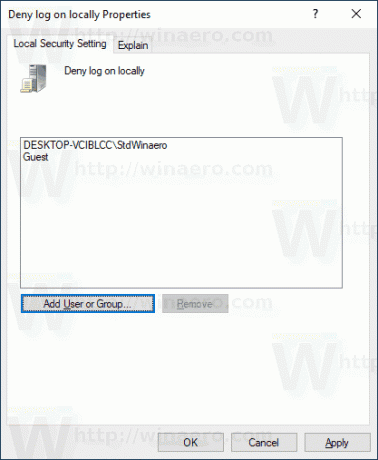
- 추가된 항목을 제거하려면 제거하다 버튼을 클릭합니다.
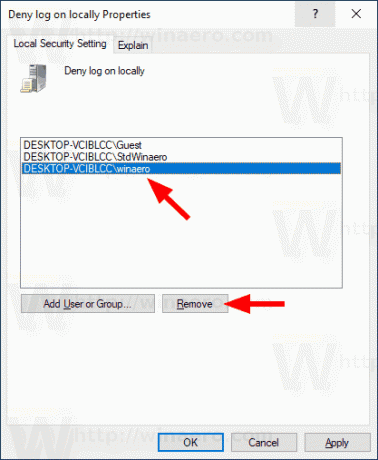
완료되었습니다.
Windows 버전에 포함되지 않은 경우 secpol.msc 도구, 당신은 사용할 수 있습니다 ntrights.exe 도구 Windows 2003 리소스 키트. 이전 Windows 버전용으로 출시된 많은 리소스 키트 도구는 Windows 10에서 성공적으로 실행됩니다. ntrights.exe가 그 중 하나입니다.
ntrights 도구
ntrights 도구를 사용하면 명령 프롬프트에서 사용자 계정 권한을 편집할 수 있습니다. 다음 구문을 사용하는 콘솔 도구입니다.
- 권리 부여:
ntrights +r 오른쪽 -u 사용자 또는 그룹 [-m \\컴퓨터] [-e 항목] - 권리 취소:
ntrights -r 오른쪽 -u 사용자 또는 그룹 [-m \\컴퓨터] [-e 항목]
이 도구는 사용자 계정 또는 그룹에 할당하거나 취소할 수 있는 많은 권한을 지원합니다. 특권은 대소문자 구분. 지원되는 권한에 대해 자세히 알아보려면 다음을 입력하십시오. ntrights /?.
Windows 10에 ntrights.exe를 추가하려면, 이 게시물을 읽으십시오: ntrights 앱이란 무엇이며 어떻게 사용할 수 있습니까?. 당신은 할 수 있습니다 두는 ntrights.exe 파일을 C:\Windows\System32 폴더에 복사하여 빠르게 호출합니다.
ntrights로 로컬 로그온 거부
- 열기 상승된 명령 프롬프트.
- 로컬 로그온 권한을 거부하려면 다음 명령을 입력하십시오.
ntrights -u SomeUserName +r SeDenyInteractiveLogonRight
대체 일부 사용자 이름 실제 사용자 이름 또는 그룹 이름이 있는 부분. 지정된 사용자는 Windows 10에 로컬로 서명할 수 없습니다.

- 변경을 취소하고 사용자가 로컬로 로그온할 수 있도록 하려면 다음을 실행하십시오.
ntrights -u SomeUserName -r SeDenyInteractiveLogonRight
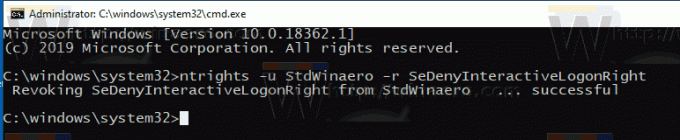
그게 다야


